사진을 PNG로 변환해야 한다면? 무료 프로그램 사용법 총정리
이미지 파일 PNG 변환 프로그램 사용설명서
프로그램 소개
이 프로그램은 사용자가 다양한 이미지 파일 형식(JPG, JPEG, BMP, GIF, TIFF, WEBP 등)을 간편하게 PNG 형식으로 변환할 수 있도록 도와주는 유용한 도구입니다. 사용자는 프로그램 내에서 이미지 해상도를 원하는 크기로 설정할 수 있으며, 변환된 이미지를 손쉽게 특정 폴더에 저장할 수 있습니다. Python 언어와 tkinter GUI를 기반으로 설계된 이 프로그램은 초보자도 직관적으로 사용할 수 있도록 설계되어 있어, 이미지를 다루는 작업을 더 간단하고 효율적으로 수행할 수 있도록 지원합니다.
주요 기능
이미지 파일 선택
이 프로그램은 여러 개의 이미지 파일을 한 번에 선택하여 일괄 변환할 수 있는 기능을 제공합니다. 파일 선택창을 통해 JPG, JPEG, BMP, GIF, TIFF, WEBP 등의 다양한 파일 형식을 지원하며, 선택된 파일은 목록 형태로 창에 표시됩니다. 이를 통해 사용자는 변환할 파일을 손쉽게 관리할 수 있습니다.
이미지 크기 조정
사용자는 변환할 이미지의 가로와 세로 크기를 원하는 대로 입력하여 이미지 크기를 조정할 수 있습니다. 만약 크기를 따로 입력하지 않으면 원본 이미지의 크기로 자동 변환되며, 이를 통해 불필요한 조정을 줄이고 편리하게 파일을 관리할 수 있습니다.
PNG 변환 및 저장
선택한 이미지 파일을 PNG 형식으로 변환하며, 변환된 파일은 사용자가 지정한 폴더에 저장됩니다. 폴더 지정 옵션이 있어 저장 위치를 자유롭게 선택할 수 있으며, 이로 인해 변환 파일의 관리가 용이해집니다. 모든 파일 변환이 성공적으로 완료되면 완료 메시지를 통해 변환 종료를 확인할 수 있습니다.
오류 및 경고 메시지
사용자의 실수나 오류를 빠르게 수정할 수 있도록 다양한 경고 및 오류 메시지가 제공됩니다. 예를 들어, 지원하지 않는 형식의 파일을 선택하거나 해상도를 잘못 입력한 경우 오류 메시지가 즉시 표시되며, 이를 통해 사용자는 빠르게 문제를 해결할 수 있습니다.
사용 방법
1. 프로그램 실행
프로그램을 실행하면 파일 선택 버튼과 가로 및 세로 크기 입력란, 변환 버튼이 포함된 창이 열립니다. 사용자는 이 창에서 원하는 이미지를 손쉽게 선택하고 변환할 수 있습니다.
2. 파일 선택
파일 선택 버튼을 클릭하여 변환할 이미지 파일을 선택합니다. 파일 선택 창에서 다수의 이미지 파일을 선택할 수 있으며, 선택된 파일 목록이 창에 표시됩니다. 이를 통해 어떤 파일을 선택했는지 쉽게 확인할 수 있습니다.
3. 가로 및 세로 크기 입력
변환 시 이미지의 해상도를 조정하고자 할 경우, 가로와 세로 크기를 직접 입력할 수 있습니다. 별도의 크기를 입력하지 않는 경우 원본 해상도가 유지되며, 크기 입력란에 숫자가 아닌 문자를 입력할 경우 오류가 발생할 수 있습니다.
4. 변환 시작
PNG로 변환할 준비가 완료되면 변환 시작 버튼을 클릭합니다. 이후 저장할 폴더를 선택하라는 창이 열리며, 사용자가 선택한 폴더에 변환된 파일이 저장됩니다. 변환이 완료되면 프로그램에서 완료 메시지를 통해 변환 성공을 알립니다.
5. 변환 파일 확인
변환이 완료된 후, 지정한 폴더로 이동하여 PNG 파일을 확인할 수 있습니다. 모든 파일이 PNG 형식으로 변환되어 저장되어 있으며, 이를 통해 손쉽게 파일을 확인하고 활용할 수 있습니다.
프로그램 특징
직관적인 사용자 인터페이스
사용하기 쉬운 GUI를 제공하여 컴퓨터 사용 경험이 적은 사람도 쉽게 사용할 수 있습니다. 버튼 클릭과 입력만으로 변환 과정을 진행할 수 있어 직관적이며 편리합니다.
다양한 이미지 형식 지원
프로그램은 JPG, JPEG, BMP, GIF, TIFF, WEBP 등 다양한 이미지 파일 형식을 지원합니다. 이를 통해 하나의 프로그램으로 다양한 형식의 이미지를 일괄적으로 PNG로 변환할 수 있어 파일 형식 변환 시 효율적입니다.
일괄 처리 기능
여러 개의 이미지 파일을 한 번에 선택하고 한 번의 클릭으로 일괄 변환할 수 있는 기능을 제공합니다. 특히 대량의 파일을 변환해야 할 때 유용하며, 파일마다 변환을 반복할 필요 없이 일괄 작업으로 시간을 절약할 수 있습니다.
크기 조정 옵션 제공
사용자가 원하는 해상도로 이미지를 변환할 수 있어 웹사이트, 블로그, 프레젠테이션 등 다양한 용도에 맞게 이미지를 최적화할 수 있습니다. 원하는 크기를 직접 설정하여 이미지 해상도를 조절할 수 있어 유연한 사용이 가능합니다.
오류 방지 및 사용자 안내
잘못된 입력이나 파일 선택 오류가 발생했을 때, 사용자에게 명확한 안내 메시지를 제공합니다. 이를 통해 문제가 발생했을 때 빠르게 해결할 수 있으며, 사용자의 실수를 줄여 효율적인 변환이 가능합니다.
빠르고 효율적인 변환
이미지 변환 속도가 빨라 많은 이미지 파일도 빠르게 변환할 수 있습니다. 특히 고용량 이미지나 다수의 파일을 처리할 때 빠른 속도로 작업을 수행하여 효율적인 파일 관리에 기여합니다.
사용 시 유의 사항
가로 및 세로 크기 입력
가로 및 세로 크기를 입력할 때는 숫자로만 입력해야 하며, 잘못된 문자 입력 시 오류가 발생할 수 있습니다. 이를 통해 올바른 해상도로 변환되도록 주의해야 합니다.
파일 형식
지원되지 않는 이미지 형식을 선택할 경우 변환이 불가능할 수 있습니다. 프로그램은 특정 형식만 지원하므로, 파일 선택 시 지원 형식을 확인하여 선택하도록 합니다.
저장 폴더 선택
변환된 파일은 지정한 폴더에 저장됩니다. 변환 과정 중 저장 폴더를 선택하지 않으면 작업이 중단되므로 반드시 저장할 폴더를 지정해야 합니다.
활용 예시
블로그 이미지 준비
블로그 포스팅을 위해 이미지를 적절한 크기와 형식으로 변환하여 웹페이지 로딩 속도를 최적화할 때 유용하게 사용할 수 있습니다. 이 프로그램을 통해 웹 최적화된 PNG 이미지를 손쉽게 준비할 수 있습니다.
웹사이트 이미지 최적화
웹사이트에 사용할 이미지를 PNG 형식으로 변환하며, 필요한 해상도에 맞게 크기를 조절하여 최적화된 이미지를 준비할 수 있습니다. 이를 통해 웹사이트의 로딩 속도를 높이고 사용자 경험을 향상시킬 수 있습니다.
포트폴리오 준비
디자이너나 사진작가가 자신의 작업물을 PNG로 변환하여 높은 품질을 유지하면서도 간편하게 관리할 수 있도록 돕습니다. 이 프로그램을 활용하면 파일의 품질을 유지하면서 보기 좋게 정리할 수 있습니다.
프로그램의 장점과 제한사항
장점
- 간편한 사용법: 직관적인 GUI를 제공하여 사용자가 쉽게 접근할 수 있고, 몇 번의 클릭으로 이미지 변환 작업을 수행할 수 있어 편리합니다.
- 다양한 파일 형식 변환 가능: 여러 이미지 파일 형식을 지원하므로, 다양한 파일을 하나의 작업에서 처리할 수 있습니다.
- 일괄 변환 지원: 여러 개의 이미지를 선택하고 한 번에 변환할 수 있어 대량의 파일을 처리할 때 특히 유리합니다.
- 사용자 친화적인 경고 및 오류 메시지: 오류 발생 시 사용자에게 적절한 메시지를 제공하여 문제를 쉽게 인지하고 해결할 수 있도록 합니다.
제한사항
- 해상도 입력의 유효성 검사 필요: 가로 및 세로 크기를 잘못 입력할 경우 오류가 발생할 수 있으며, 숫자 입력만 허용됩니다.
- PIL 라이브러리 설치 필요: 이미지 처리를 위해 Python의 Pillow(PIL) 라이브러리가 필요하므로, 사전에 설치해야 합니다.
- 일부 이미지 형식의 제한: 지원되지 않는 이미지 형식의 경우 변환이 불가능할 수 있으며, 파일 선택 시 주의가 필요합니다.
결론
이 프로그램은 이미지 파일을 보다 효율적으로 관리하고, 다양한 용도로 변환할 수 있는 훌륭한 도구입니다. 블로그, 웹사이트, 포트폴리오 등 다양한 분야에서 이미지를 사용하고자 하는 사용자에게 특히 유용하며, 직관적인 사용법과 다양한 기능을 제공하여 큰 편리함을 제공합니다.
'간단한 프로그램 > 간단한 프로그램' 카테고리의 다른 글
| 유튜브 동영상 초간단 다운로드 프로그램(다운로드 제공) (1) | 2024.11.27 |
|---|---|
| "인터넷 속도 향상 방법! DNS 캐시 초기화와 브라우저 정리로 컴퓨터 최적화하기"(프로그램 첨부) (2) | 2024.11.01 |
| 클릭 몇 번으로 끝내는 이미지 누끼 따기와 PNG 변환 팁 (0) | 2024.10.30 |
| PDF 병합 및 분할 도구 프로그램 (1) | 2024.10.25 |
| 특정 확장자 파일만 찾아서 새로운 폴더에 붙혀넣기 프로그램 (0) | 2024.10.25 |
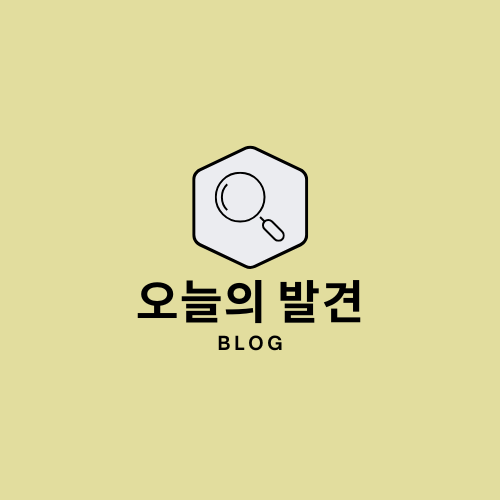



댓글